Firefox 67 este disponibil, iată noutăți
Mozilla lansează astăzi Firefox 67 pentru ramura stabilă. Să vedem ce este nou în această versiune a popularului browser.
Publicitate

Firefox 67 este o versiune majoră a browserului cu motor Quantum. Din 2017, Firefox are motorul Quantum care vine cu o interfață de utilizator rafinată, cu numele de cod „Photon”. Browserul nu mai include suport pentru suplimente bazate pe XUL, așa că toate suplimentele clasice sunt depreciate și incompatibile. Vedea
Trebuie să aveți suplimente pentru Firefox Quantum
Datorită modificărilor aduse motorului și interfeței de utilizare, browserul este uimitor de rapid. Interfața de utilizator a Firefox a devenit mai receptivă și, de asemenea, pornește vizibil mai rapid. Motorul redă paginile web mult mai rapid decât a făcut-o vreodată în era Gecko. În plus, Firefox 67 va veni cu o îmbunătățire majoră adusă în continuare motorului Quantum numit WebRender, care va fi activat pentru un grup mic de utilizatori. Iată cele mai importante modificări aduse browserului Firefox în versiunea 67.
Ce este nou în Firefox 67
Schimbările cheie includ:
- Nu mai puteți găzdui capturi de ecran capturate pe serverele Mozilla.
- O nouă opțiune pentru a activa sau dezactiva o extensie în modul de navigare privată.
- Profiluri dedicate pe filială. Acest lucru va permite instalarea simultană a diferitelor versiuni ale browserului.
- Îmbunătățiri aduse confidențialității și securității.
- WebRender este activat pentru un grup restrâns de utilizatori.
Să le analizăm în detaliu.
Profiluri dedicate pe filială
Începând cu Firefox versiunea 67, Firefox va folosi un profil dedicat pentru fiecare instalare a Firefox (inclusiv instalările Nightly, Beta, Developer Edition și ESR). Acest lucru va face Firefox mai stabil atunci când comutați între instalări pe același computer și vă va permite, de asemenea, să rulați diferite instalări Firefox în același timp.
- Nu veți pierde date personale sau personalizări. Toate datele de profil anterioare sunt salvate și asociate cu prima instalare Firefox care a fost deschisă după această modificare.
- Această modificare se va aplica mai întâi la versiunea 67 Nightly, apoi se va îndrepta către versiunea 67 a Developer Edition, Beta, Firefox și ESR.
De menționat că este deja posibil să rulați simultan diferite versiuni de Firefox cu profiluri individuale fără a instala Firefox 67. Browserul vă permite să specificați calea completă către profil cu un argument special de linie de comandă.
Trebuie să instalați fiecare versiune de Firefox într-un folder individual, de exemplu
- C:\Firefox\Noapte\
- C:\Firefox\Beta\
- C:\Firefox\ESR\
Apoi, trebuie să creați o comandă rapidă pentru a lansa o anumită versiune de browser cu un profil dedicat, folosind următoarele comenzi ca țintă a comenzii rapide:
- C:\Firefox\Nightly\firefox.exe -no-remote -profile C:\Firefox\Nightly\Profil
- C:\Firefox\Beta\firefox.exe -no-remote -profile C:\Firefox\Beta\Profil
- C:\Firefox\ESR\firefox.exe -no-remote -profile C:\Firefox\ESR\Profil
- si asa mai departe.
Procedura este descrisă în detaliu în următorul articol:
Rulați diferite versiuni de Firefox simultan
Funcționalitatea de încărcare a capturii de ecran a fost eliminată
După cum probabil știți deja, există o funcție de captură de ecran încorporată în Firefox care permite capturarea unei pagini deschise. În versiunile anterioare de Firefox, puteai găzdui capturi de ecran capturate pe serverul Mozilla cu un buton special „Încărcare”.

Această caracteristică este acum eliminată. Puteți în continuare să faceți capturi de ecran și să salvați pe computerul local.
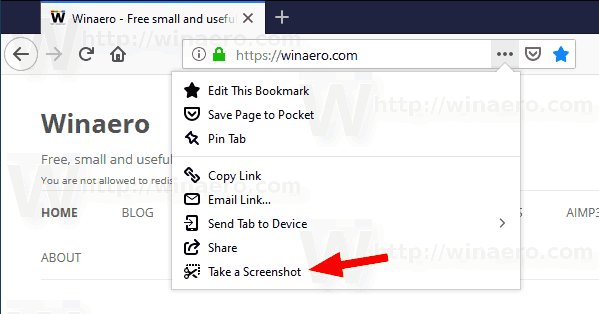

Activați sau dezactivați extensiile în modul de navigare privată
Începând cu Firefox 67, toate extensiile nu vor fi disponibile în modul Navigare privată. Pentru a permite unei extensii să ruleze în modul de navigare privată, trebuie să activați o nouă opțiune în managerul de suplimente.
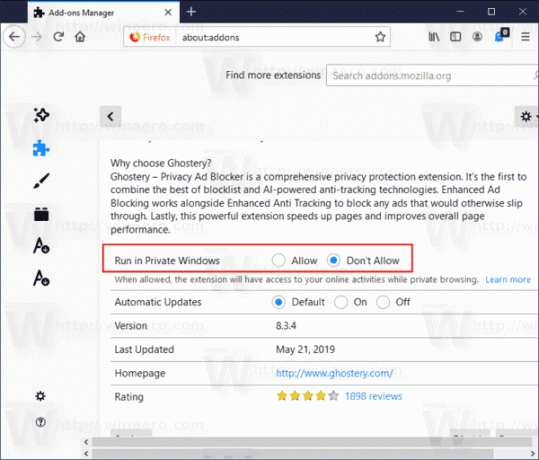
Îmbunătățiri aduse confidențialității și securității
Începând cu Firefox versiunea 67, browserul poate include protecția criptominării și a amprentelor care va bloca codul JavaScript al criptominerilor și va termina încercările de amprentare de către anumite site-uri web.
Poate fi modificat folosind următoarele opțiuni noi:
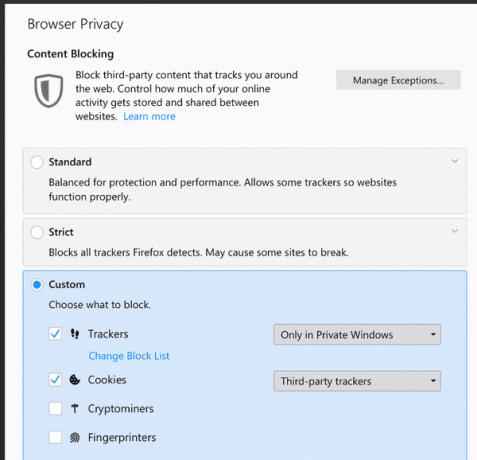
Instrumentul derulant cu informații despre site poate fi folosit pentru a vedea dacă browserul a găsit și a blocat unele criptominări și amprentare pe site-ul web deschis în prezent.
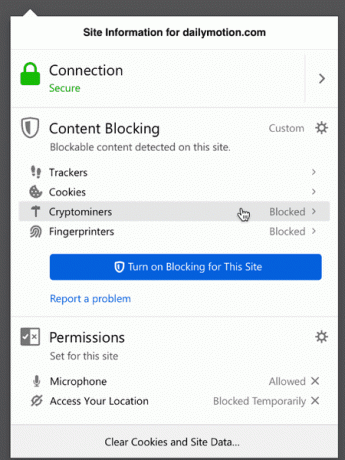
Opțiunile vor permite utilizatorului să adauge rapid excepții pentru un site web.
Dacă nu sunteți familiarizat cu criptominerii web, aceștia sunt programe scrise în JavaScript. Acestea sunt destinate să utilizeze resursele computerului dvs. pentru a extrage una sau mai multe criptomonede precum Bitcoin. Când vizitați un site web cu un criptominer, va cauza o încărcare mare a procesorului atâta timp cât acesta este deschis.
O amprentă a browserului este un set de proprietăți colectate pentru identificarea unică a unui utilizator sau dispozitiv. Poate include dimensiunea ecranului, limbile instalate, extensii, pluginuri și opțiuni regionale. Cu alte cuvinte, informațiile pe care browserul dvs. le raportează unui server web sau unui site web sunt adesea suficiente pentru a construi o amprentă fiabilă.
WebRender este activat pentru un grup restrâns de utilizatori
WebRender, cunoscut anterior ca Randare cuantică, va înlocui subsistemul grafic al lui Gecko. Este codificat în limbajul de programare Rust și folosește GPU-ul mai eficient decât o face Gecko, conducându-l mai mult ca un joc, decât un browser web. În 2017, Mozilla a lansat Firefox Quantum, dar WebRender nu era gata la momentul respectiv. Detaliile despre noul motor WebRender pot fi gasit aici.
De acum, WebRender va fi activat pentru 5% din sistemele compatibile. Este testat pe Windows 10 cu GPU-uri NVidia.
Alte modificari
Firefox 67 demonstrează o performanță îmbunătățită datorită următoarelor modificări.
- Scăderea priorității de
setTimeoutîn timpul încărcării paginii. Aceasta include întârzierea setării Timeout pentru a prioritiza scripturile pentru lucrurile de care aveți nevoie prima dată întârzierea altora pentru a ajuta la executarea scripturilor principale pentru căutările Instagram, Amazon și Google 40-80% Mai repede; scanarea pentru foi de stil alternative după încărcarea paginii; și nu încărcați modulul de completare automată decât dacă există un formular efectiv de completat. - Inițializare întârziată a componentei până după pornire.
- Pictează mai devreme în timpul încărcării paginii, dar mai rar.
- Suspendarea filelor nefolosite. Firefox va detecta acum dacă memoria computerului dvs. este redusă, ceea ce o definim ca fiind mai mică de 400 MB, și va suspenda filele neutilizate pe care nu le-ați folosit sau la care nu le-ați uitat de ceva timp. Fiți siguri dacă decideți că doriți să revizuiți pagina web, faceți clic pe filă și se va reîncărca de unde ați rămas. Acest lucru poate fi dezactivat cu
browser.tabs.unloadOnLowMemoryopțiunea îndespre: config. -
Un nou meniu din bara de instrumente pentru ca Contul dvs. Firefox să ofere mai multă transparență atunci când sunteți sincronizat, partajarea datelor între dispozitive și cu Firefox. Puteți personaliza aspectul meniului cu propriul avatar.
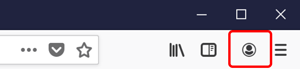
- Filele pot fi acum fixate din meniul Acțiuni în pagină din bara de adrese
- Firefox va evidenția funcții utile (cum ar fi Pin Tabs) atunci când utilizatorii sunt cel mai probabil să beneficieze de ele.
- Acces mai ușor la lista dvs. de autentificări salvate din meniul principal și completare automată a autentificării.
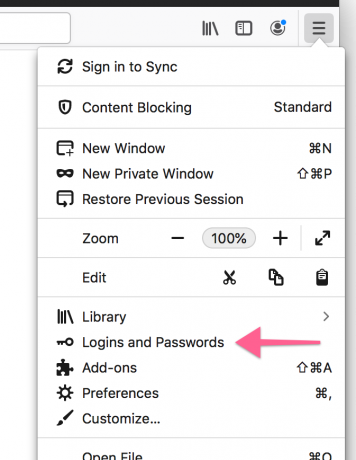
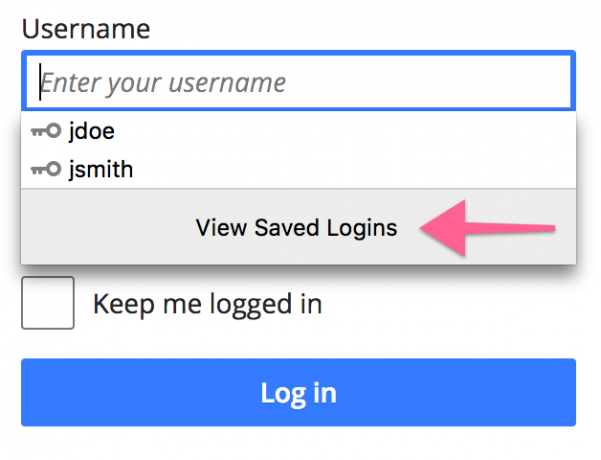
- The Importați date dintr-un alt browser funcția este acum disponibilă și din meniul Fișier.
Descărcați Firefox 67
Pentru a obține browserul, accesați următorul link:
Descărcați Firefox
Veți vedea o serie de foldere. Faceți clic pe unul dintre următoarele foldere:
- win32 - Firefox pe 32 de biți pentru Windows
- win64 - Firefox pe 64 de biți pentru Windows
- linux-i686 - Firefox pentru Linux pe 32 de biți
- linux-x86_64 - Firefox pentru Linux pe 64 de biți
- mac - Firefox pentru macOS
Fiecare folder are subdosare organizate în funcție de limba browserului. Faceți clic pe limba dorită și descărcați programul de instalare.
Asta e.



